win7控制面板打印机图标不见了的解决方法 win7不显示打印机图标怎么办
更新时间:2023-06-24 15:32:00作者:zheng
有些用户想要在win7的控制面板中设置打印机,但是却发现控制面板中的打印机图标不见了,今天小编教大家win7控制面板打印机图标不见了的解决方法,操作很简单,大家跟着我的方法来操作吧。
解决方法:
1、点击“我的电脑”右键,选择“管理”,打开计算机管理界面
2、找到“服务和应用程序”,点击“服务”

3、找到并双击打开“print spooler”,双击点开
4、在“启动类型”下拉菜单中选择“自动”

5、点击“服务状态”下面的“启动”图标
6、点击“应用”,“确定”就可以了。
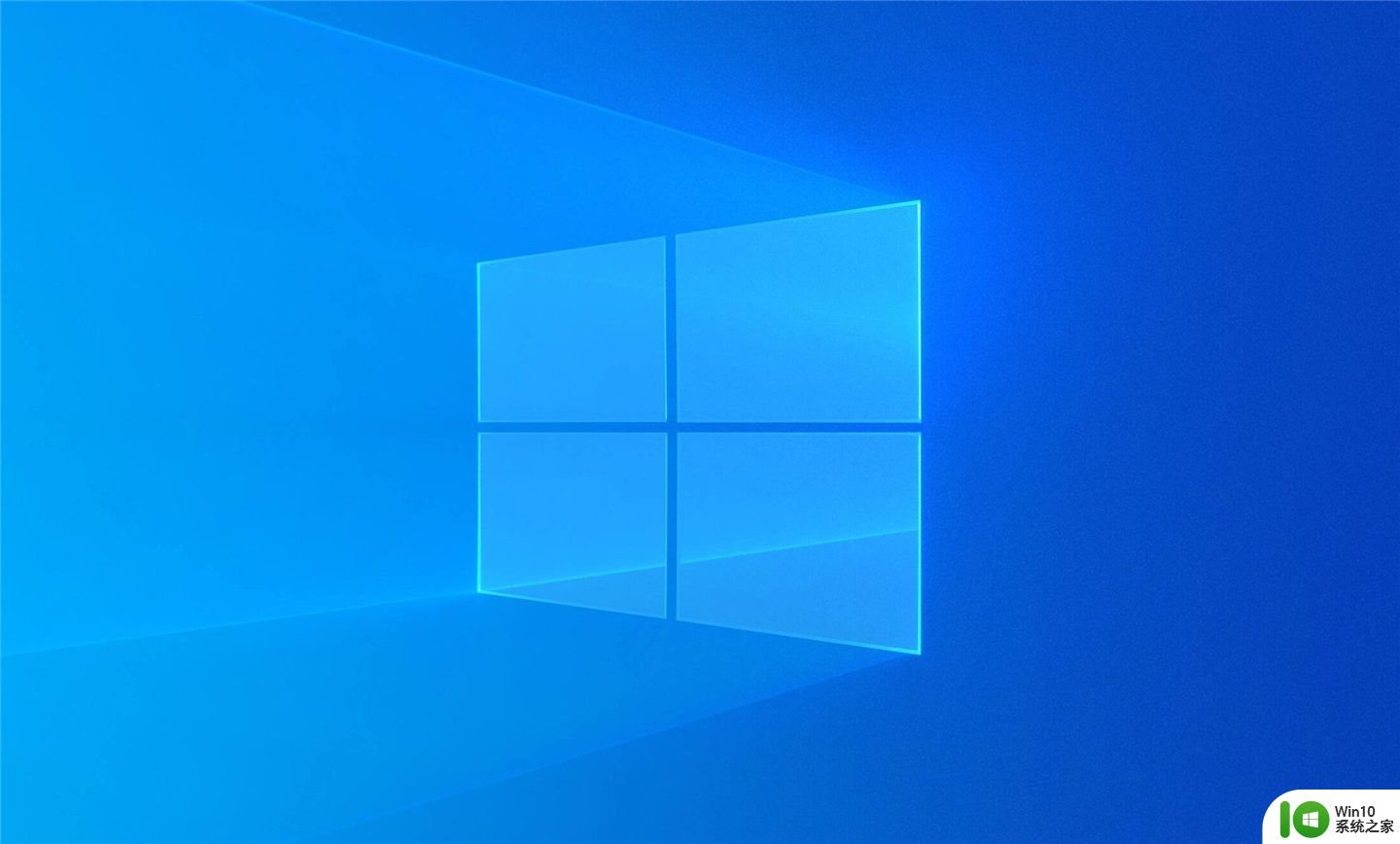
以上就是win7控制面板打印机图标不见了的解决方法的全部内容,有遇到这种情况的用户可以按照小编的方法来进行解决,希望能够帮助到大家。
win7控制面板打印机图标不见了的解决方法 win7不显示打印机图标怎么办相关教程
- win7桌面不显示计算机、网络、回收站、控制面板图标的解决方法 win7桌面不显示计算机、网络、回收站、控制面板图标怎么办
- win7不显示桌面图标 Win7桌面图标不见了怎么显示
- win7设备和打印机不显示打印机但可以打印解决方法 win7设备无法显示打印机但可以正常打印怎么办
- win7没有计算机图标解决方法 win7计算机图标不见了怎么办
- win7打开NVIDIA控制面板提示“NVIDIA显示设置不可用”的解决方法 win7打开NVIDIA控制面板提示“NVIDIA显示设置不可用”怎么办
- win7打印机双面打印显示关并且是灰色的怎么办 Win7打印机双面打印显示灰色怎么解决
- win7的音量图标不见怎么解决 win7的音量图标不见了怎么办
- win7设备和打印机里面不显示打印机如何解决 Win7设备找不到打印机怎么办
- win7打印机无法识别怎么办 如何修复win7电脑上显示感叹号的打印机图标
- win7无法共享打印机的解决教程 win7共享不了打印机怎么办
- Win7设备和打印机不显示的解决方法 win7打印机不显示怎么办
- win7打印机不能打印图片只能打印文档怎么处理 win7打印机无法打印图片
- window7电脑开机stop:c000021a{fata systemerror}蓝屏修复方法 Windows7电脑开机蓝屏stop c000021a错误修复方法
- win7访问共享文件夹记不住凭据如何解决 Windows 7 记住网络共享文件夹凭据设置方法
- win7重启提示Press Ctrl+Alt+Del to restart怎么办 Win7重启提示按下Ctrl Alt Del无法进入系统怎么办
- 笔记本win7无线适配器或访问点有问题解决方法 笔记本win7无线适配器无法连接网络解决方法
win7系统教程推荐
- 1 win7访问共享文件夹记不住凭据如何解决 Windows 7 记住网络共享文件夹凭据设置方法
- 2 笔记本win7无线适配器或访问点有问题解决方法 笔记本win7无线适配器无法连接网络解决方法
- 3 win7系统怎么取消开机密码?win7开机密码怎么取消 win7系统如何取消开机密码
- 4 win7 32位系统快速清理开始菜单中的程序使用记录的方法 如何清理win7 32位系统开始菜单中的程序使用记录
- 5 win7自动修复无法修复你的电脑的具体处理方法 win7自动修复无法修复的原因和解决方法
- 6 电脑显示屏不亮但是主机已开机win7如何修复 电脑显示屏黑屏但主机已开机怎么办win7
- 7 win7系统新建卷提示无法在此分配空间中创建新建卷如何修复 win7系统新建卷无法分配空间如何解决
- 8 一个意外的错误使你无法复制该文件win7的解决方案 win7文件复制失败怎么办
- 9 win7系统连接蓝牙耳机没声音怎么修复 win7系统连接蓝牙耳机无声音问题解决方法
- 10 win7系统键盘wasd和方向键调换了怎么办 win7系统键盘wasd和方向键调换后无法恢复
win7系统推荐
- 1 风林火山ghost win7 64位标准精简版v2023.12
- 2 电脑公司ghost win7 64位纯净免激活版v2023.12
- 3 电脑公司ghost win7 sp1 32位中文旗舰版下载v2023.12
- 4 电脑公司ghost windows7 sp1 64位官方专业版下载v2023.12
- 5 电脑公司win7免激活旗舰版64位v2023.12
- 6 系统之家ghost win7 32位稳定精简版v2023.12
- 7 技术员联盟ghost win7 sp1 64位纯净专业版v2023.12
- 8 绿茶ghost win7 64位快速完整版v2023.12
- 9 番茄花园ghost win7 sp1 32位旗舰装机版v2023.12
- 10 萝卜家园ghost win7 64位精简最终版v2023.12